Win11怎么啟用遠程桌面RDP?Win11使用遠程桌面RDP方法教程
許多用戶在使用電腦的時候,遇到一些問題都會遠程請教用戶來進行更改,但是不少用戶發現自己的Windows11系統RDP不知道在哪里使用,下面小編就帶著大家一起來看看具體怎么操作吧!
操作方法:
要在 Windows 11 上啟用 RDP,請單擊開始按鈕,然后單擊設置圖標。或者,您可以使用鍵盤快捷鍵 Windows 鍵 + I直接打開設置。
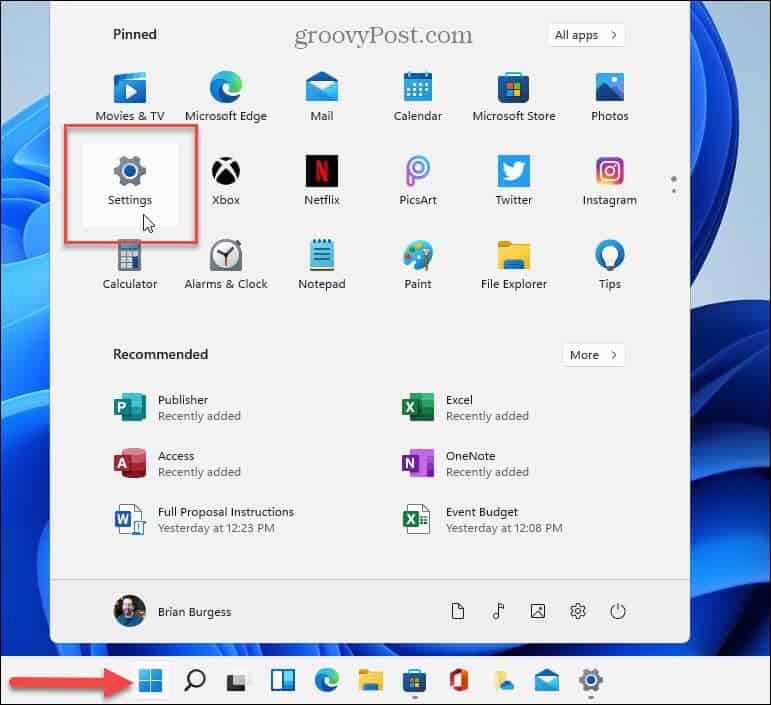
設置打開后,單擊左側面板列表頂部的系統。然后向下滾動并單擊遠程桌面選項。
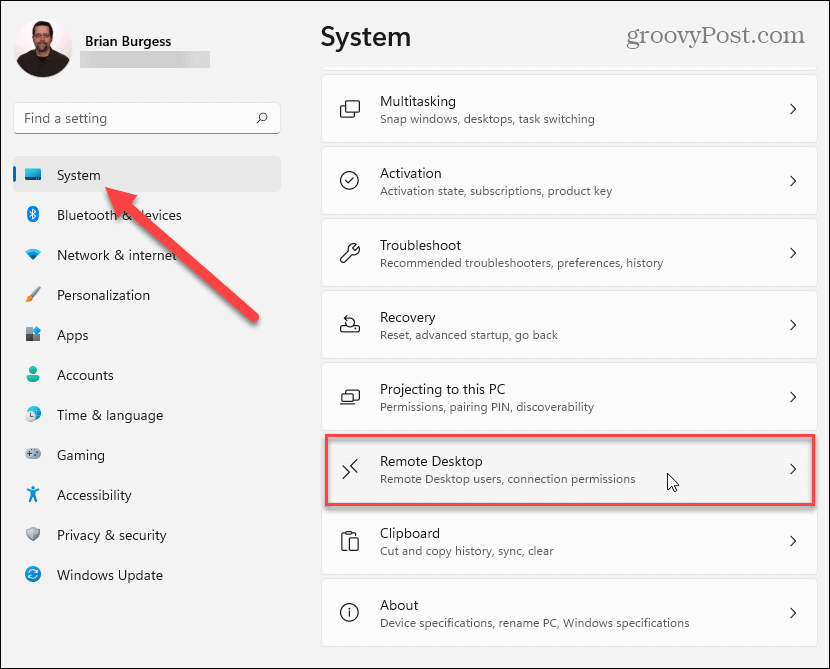
在下一個屏幕上,打開遠程桌面按鈕。然后,您需要確認要啟用它。單擊彈出的對話框消息上的確認按鈕。
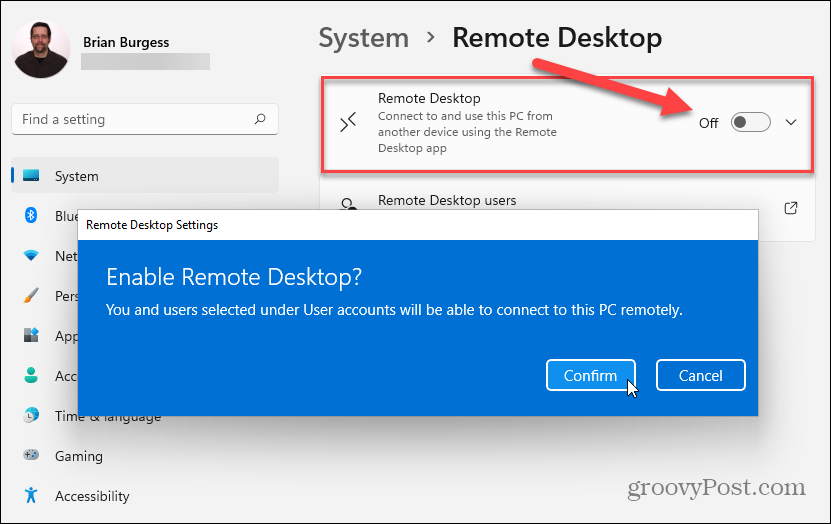
啟用遠程桌面后,您可以遠程連接到其他啟用 RDP 的 Windows 計算機。請記住,您可以與安裝了 Windows 8.1、Windows 7 甚至 XP 等舊版 Windows 的 PC 進行遠程連接——所有這些都不受 Microsoft 正式為消費者提供的支持。
但是,值得注意的是,對于 Windows 10 和 11,您希望啟用“要求設備使用網絡級別身份驗證進行連接”以獲得最佳安全實踐。如果您打算從 XP 或 Vista 等舊版本中進行遠程操作,則需要取消選中它。
通過系統屬性啟用遠程桌面
在 Windows 11 上啟用 RDP 的另一種方法是使用鍵盤快捷鍵 Windows 鍵 + R并鍵入: SystemPropertiesAdvanced并單擊OK或按 Enter。
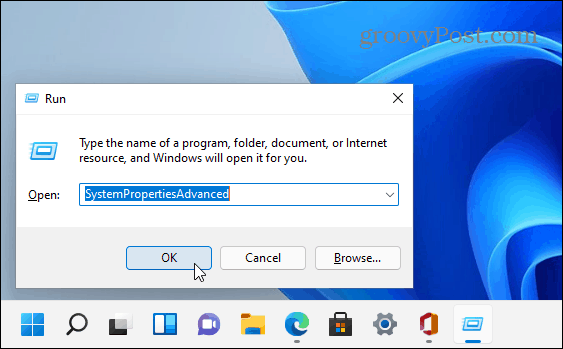
這將打開系統屬性窗口。單擊頂部的遠程選項卡。在“遠程桌面”部分下,選擇“允許遠程連接到這臺計算機”。選中“僅允許來自運行具有網絡級別身份驗證的遠程桌面的計算機的連接”(除非從 Vista 或 XP 連接),然后單擊“確定”。
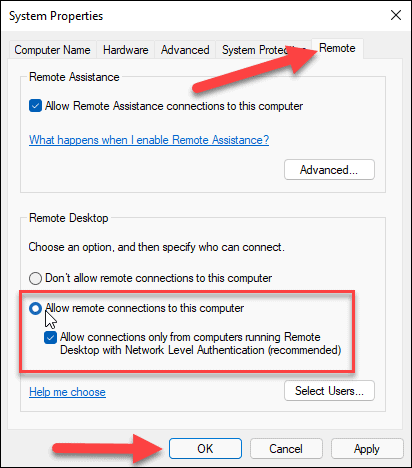
相關文章:
1. Win10 20H2版本的功能更新安裝失敗怎么辦?2. Win10更新過程中卡住怎么辦?Win10更新過程中卡住的解決方法3. Win7文件夾選項在哪里?Win7文件夾選項的位置4. Win11硬盤安裝方法介紹 Win11系統硬盤安裝教程5. Win11退回正版Win10怎么操作?Win11回退Win10教程6. Win11桌面沒有圖標怎么解決?Win11桌面沒有圖標解決教程7. Win11有哪些不能用的軟件?8. Win10電腦打開軟件黑屏閃退怎么辦?9. Win10電腦怎么一鍵釋放系統資源?Win10電腦一鍵釋放系統資源的操作方法10. Kylin(麒麟系統) 同時掛載USB閃存盤和移動硬盤的方法及注意事項

 網公網安備
網公網安備